Luminar 4 er ikke bare et populært bildebehandlingsprogram, men også en nyttig RAW-utvikler. I forhold til andre programmer som Lightroom eller Capture One Pro har Luminar 4 sine styrker særlig innen redigering og anvendelse av AI-drevne filtre. I denne guiden får du alt viktig om funksjonene til Luminar 4 og installasjonsprosessen, slik at du kan begynne med en gang.
Viktigste funn
- Luminar 4 er et bildebehandlingsprogram og RAW-utvikler.
- Det tilbyr et brukervennlig grensesnitt, ideelt for nybegynnere.
- De fremragende funksjonene er hovedsakelig basert på AI-drevne filtre.
- Det finnes ulike utgaver å velge mellom.
- Installationsprosessen er enkel og lett å følge.
Steg 1: Besøk Skylum-nettside
Først bør du besøke den offisielle nettsiden til Skylum. Der finner du all informasjon om Luminar 4 og nedlastingsalternativene. Gå til nettsiden skylum.com/de/lumina og få informasjon om de tilgjengelige produktene.
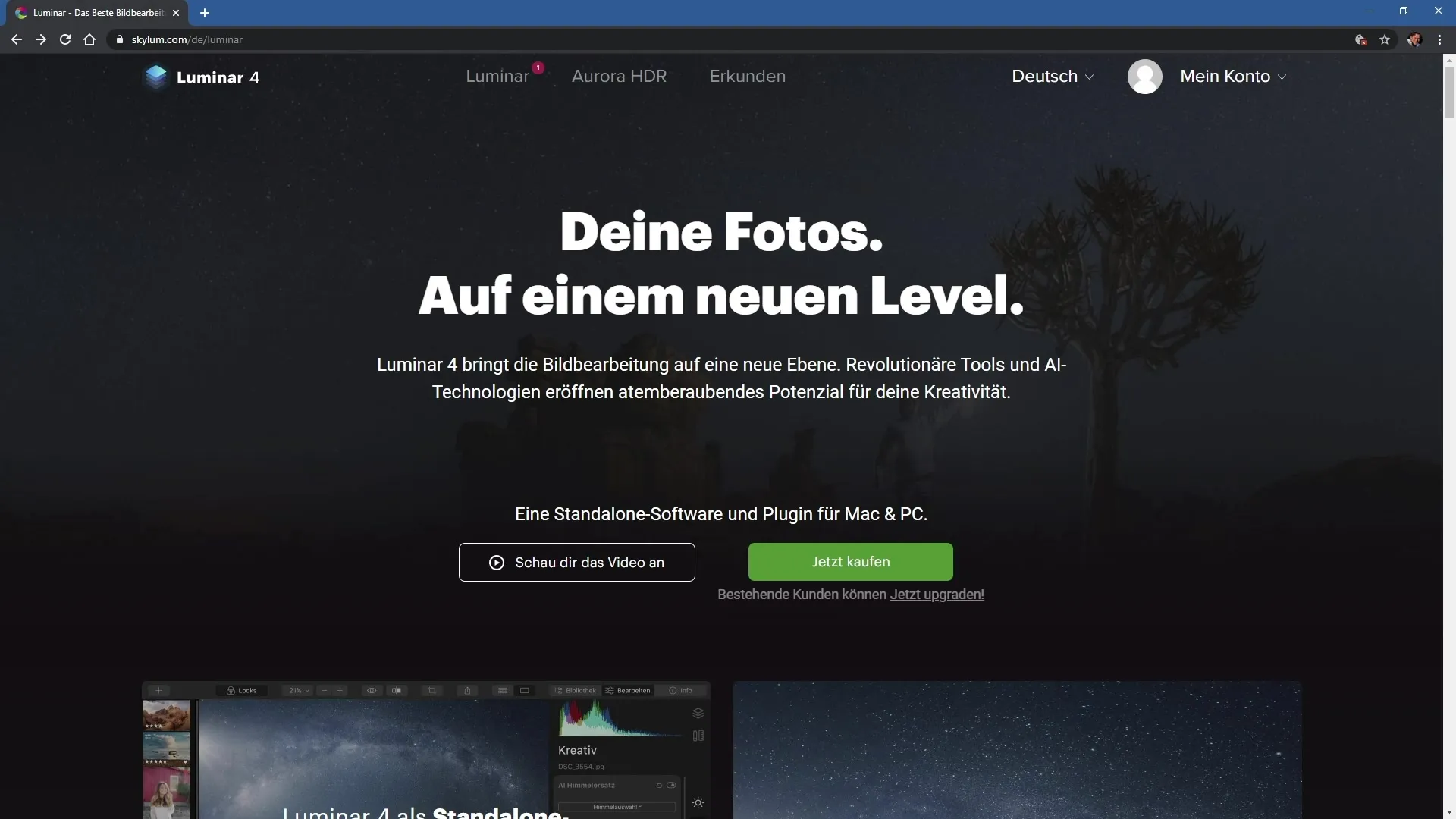
Steg 2: Velg utgave
På produktsiden kan du finne ut om de ulike utgavene av programmet. Det er Standard-utgave, Plus-utgave og Max-utgave. Hver versjon tilbyr forskjellige funksjoner og maler. Velg den utgaven som passer deg best.
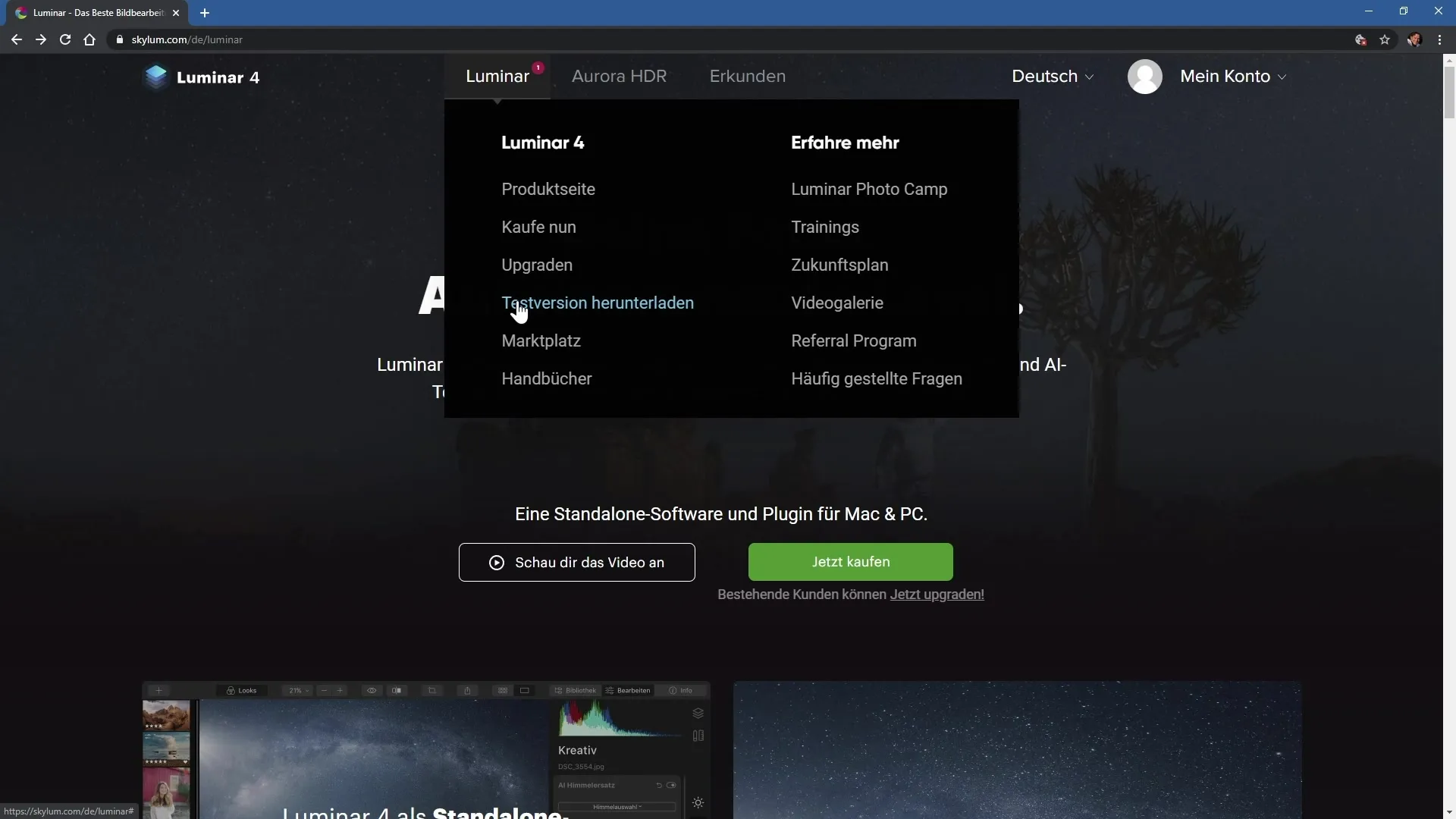
Steg 3: Last ned prøveversjon
Før du kjøper programmet, har du muligheten til å laste ned en gratis prøveversjon. Klikk på den aktuelle knappen på nettsiden. Prøveversjonen lar deg teste programmet før du tar en kjøpsbeslutning.
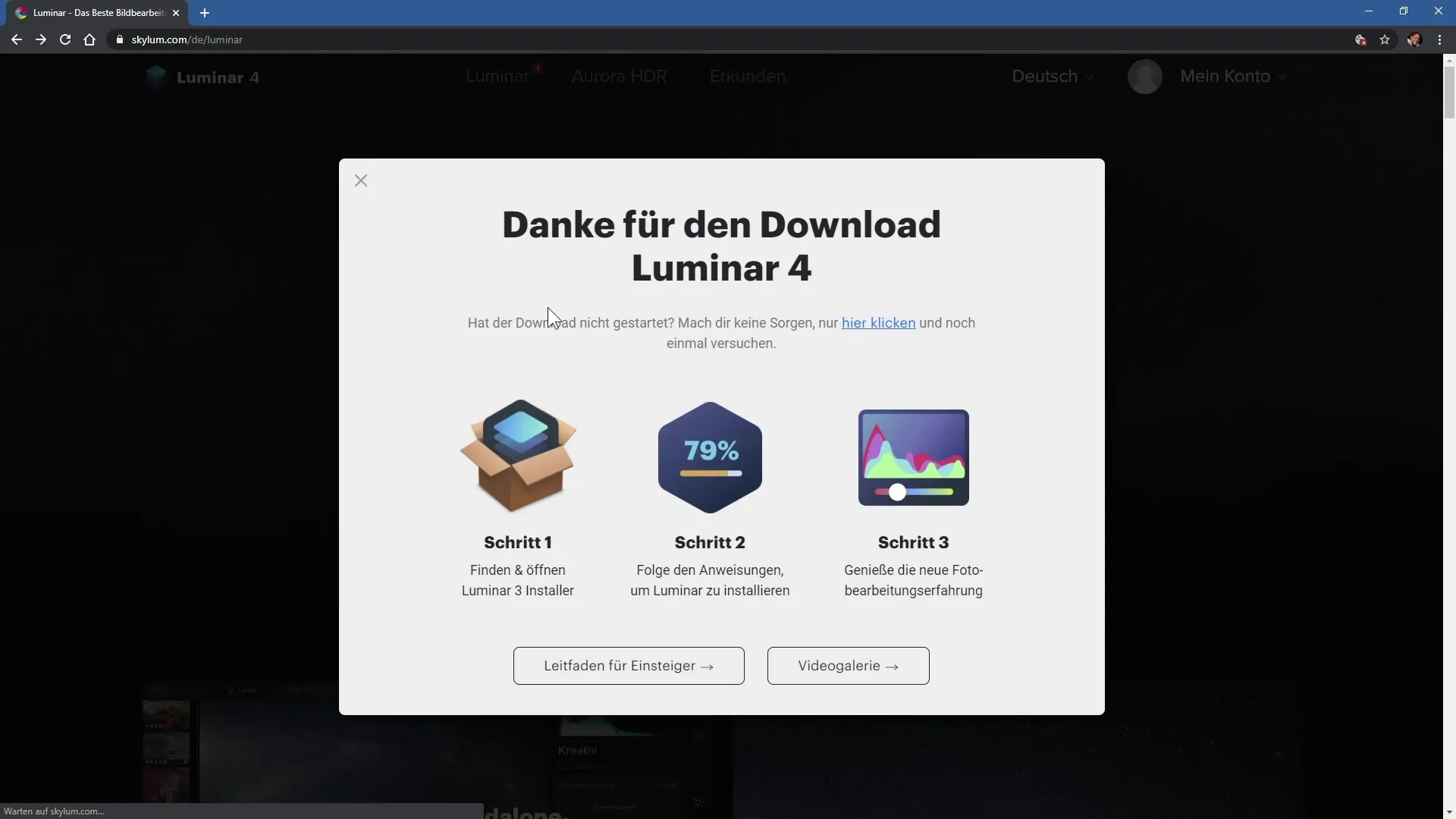
Steg 4: Installering av prøveversjonen
Etter at du har lastet ned installasjonsfilen, åpner du filen. En installasjonsveileder vil lede deg gjennom prosessen. Først aksepterer du lisensavtalen og velger lagringsstedet for installasjonen. Som regel er standard lagringssted tilstrekkelig.
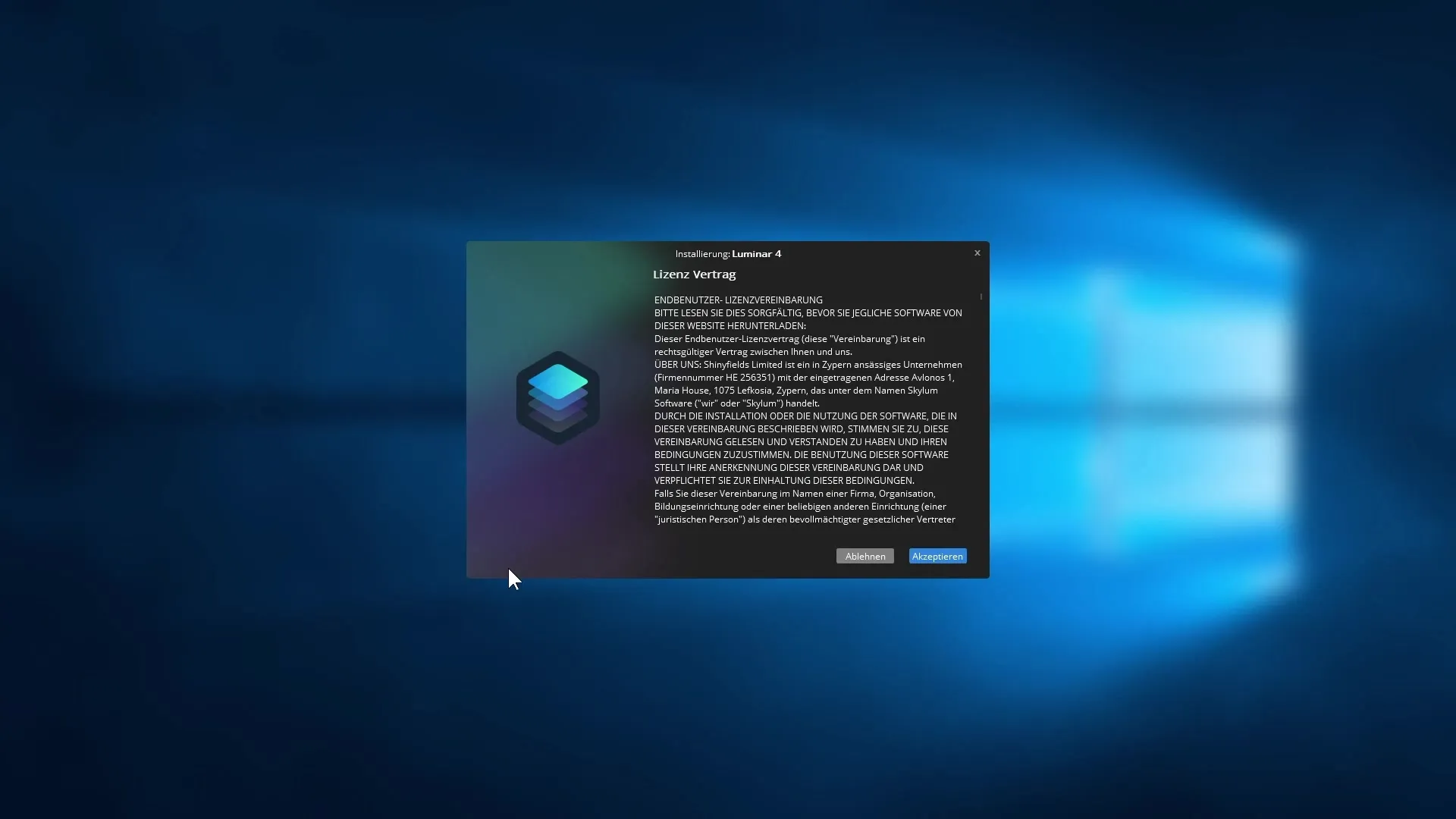
Steg 5: Velg plugins
Under installasjonen har du muligheten til å installere plugins for Adobe-programmer, hvis du også har disse på datamaskinen din. Sørg for at de aktuelle avkrysningsboksene er aktivert, slik at Luminar 4 fungerer sømløst med disse programmene.
Steg 6: Aktiver programvaren
Etter installasjonen blir du bedt om e-postadressen din som trengs for å aktivere programvaren. Du kan også bestemme deg for om du vil abonnere på nyhetsbrevet fra Skylum. Skriv inn e-postadressen din og klikk på "Start Lumina 4".
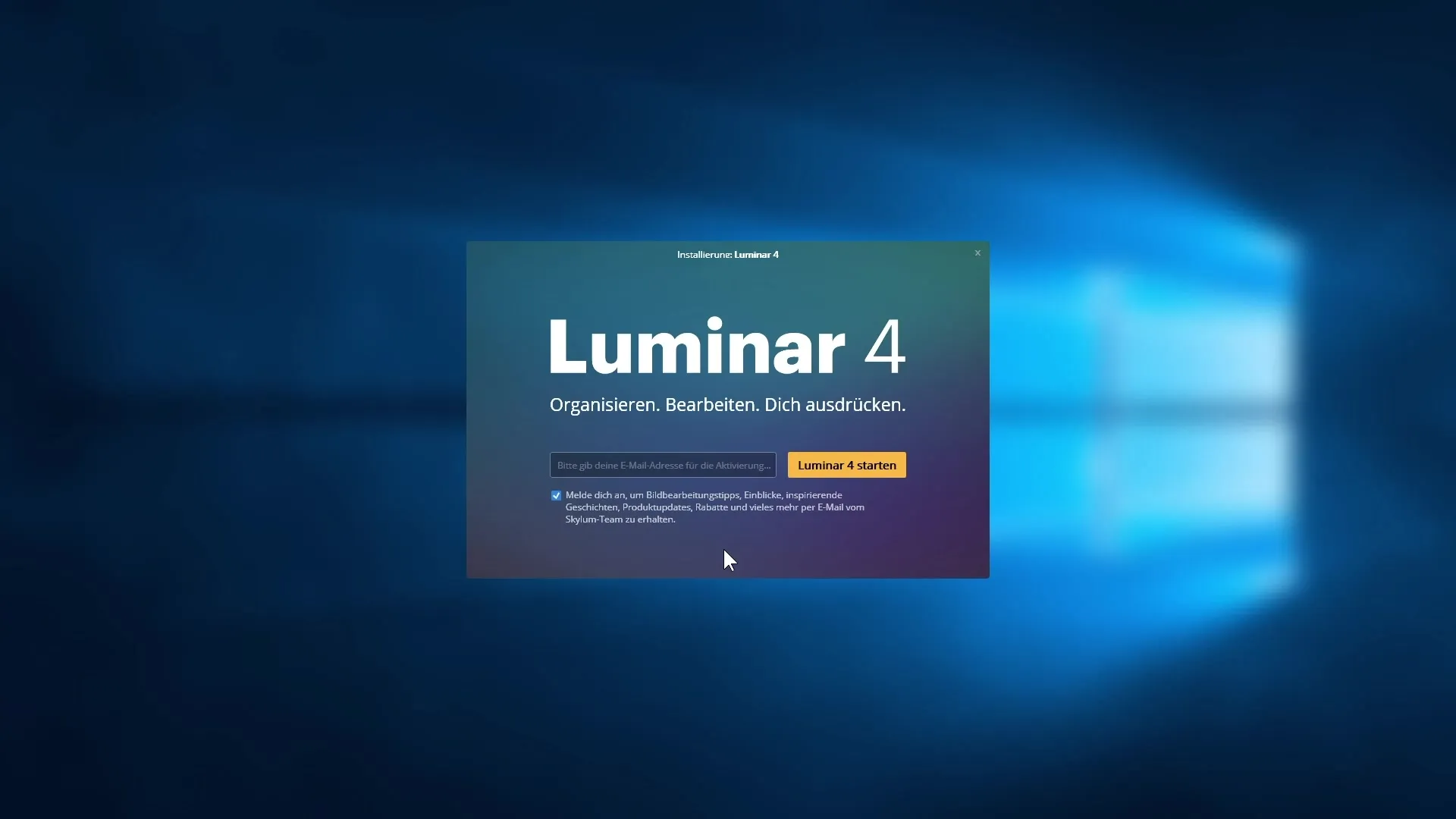
Steg 7: Første inntrykk av grensesnittet
Etter oppstarten gir Luminar 4 et innbydende inntrykk. Du ser en stor velkomstmelding og informasjon om hvordan du kan legge til bilder eller kataloger til ditt katalog. Katalogen lagres som standard i din brukermappe.
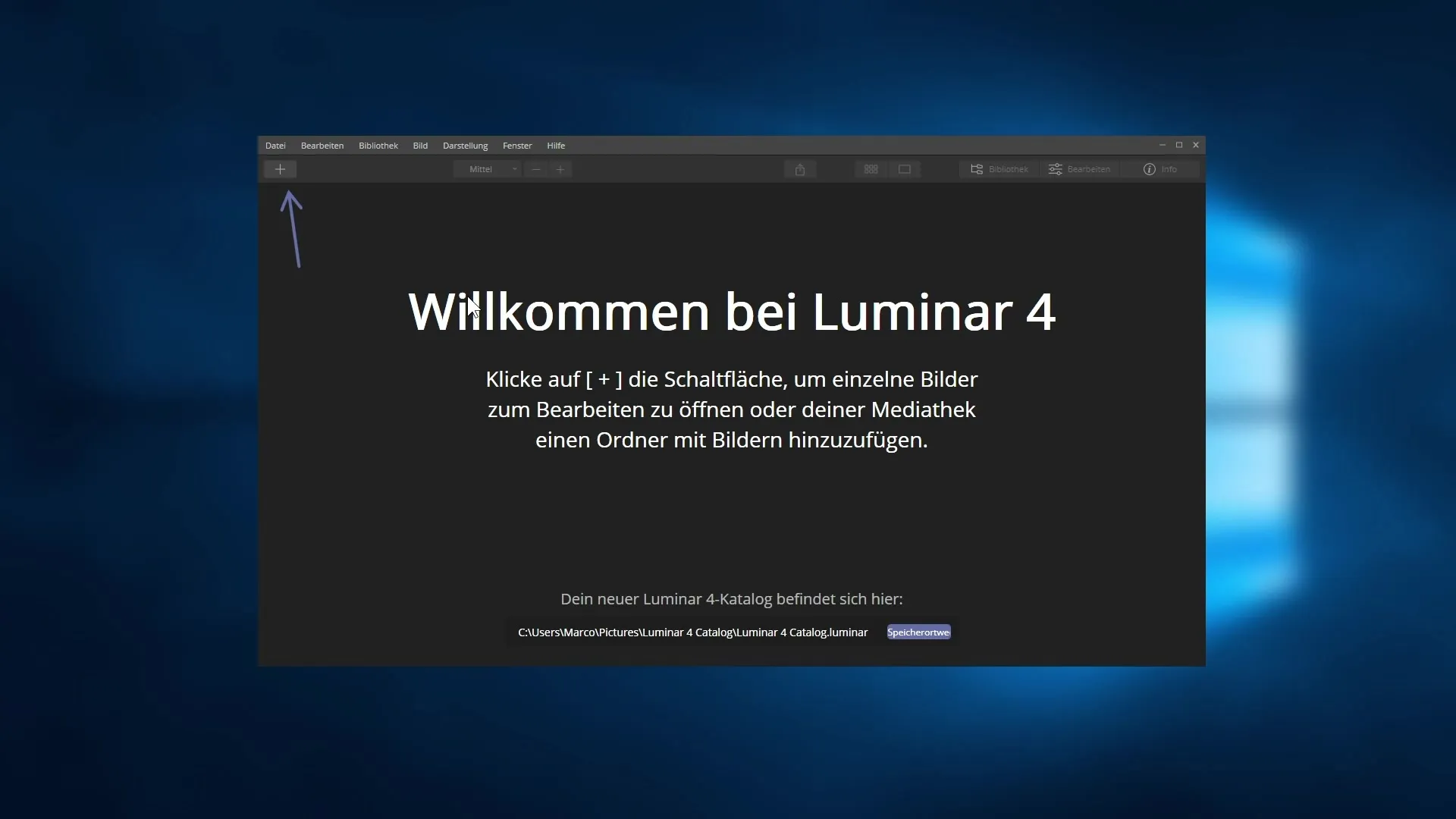
Steg 8: Juster katalogstedet
Dersom du ønsker å endre lagringsstedet for katalogen din, kan du gjøre det via menyen. Klikk på "Bytt lagringssted" for å velge et nytt sted på harddisken din og gi katalogen et navn etter eget ønske.
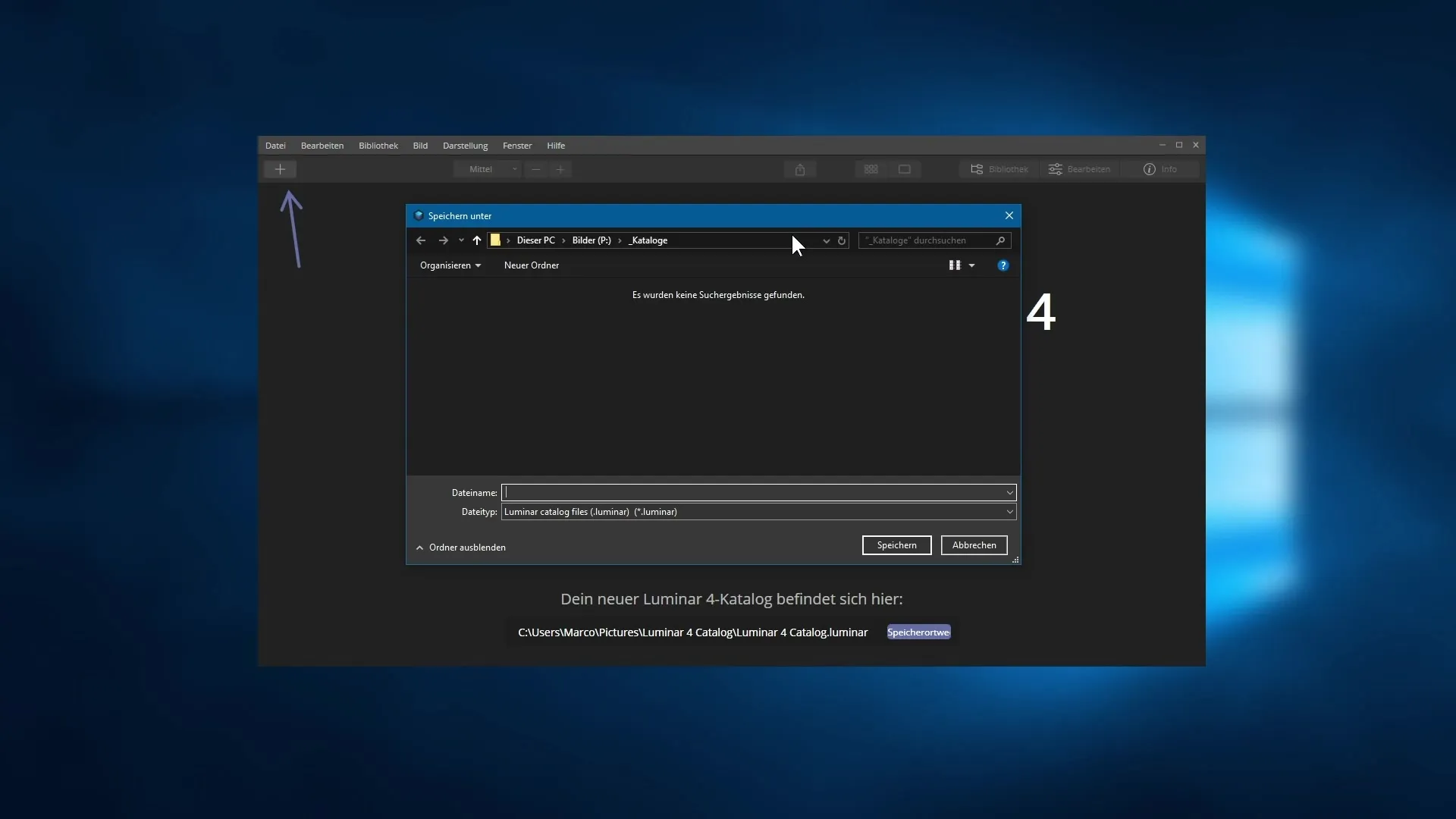
Steg 9: Import av bilder
I neste steg vil jeg vise deg hvordan du kan importere de første bildene inn i Luminar 4 for å begynne med bildebehandlingen. Gled deg til de mange funksjonene og filtrene som er tilgjengelige for deg.
Oppsummering – Skylum Luminar 4: Introduksjon og installasjonsprosess
I denne guiden har du lært de grunnleggende trinnene for installasjon og introduksjon av Luminar 4. Fra valg av utgave til første bruk av programmet har du nå en klar forståelse av oppsett og bruk av Luminar 4.
Ofte stilte spørsmål
Hvordan kan jeg kjøpe Luminar 4?Du kan kjøpe Luminar 4 direkte på den offisielle nettsiden eller laste ned en prøveversjon.
Hvilken utgave av Luminar 4 bør jeg velge?Valget av utgave avhenger av dine krav. Max-utgaven tilbyr ekstra funksjoner som en HDR-editor.
Hvordan installerer jeg Luminar 4?Last ned installasjonsfilen, aksepter lisensavtalen, velg lagringssted og følg instruksjonene fra installasjonsveilederen.
Hvordan aktiverer jeg programvaren?Oppgi e-postadressen din under installasjonen for å aktivere programvaren.
Kan jeg bruke Luminar 4 som et plugin?Ja, Luminar 4 kan også brukes som et plugin for Adobe- og Apple-produkter, hvis du har disse installert.


